สารบัญ
บทความนี้เป็นข้อมูลเกี่ยวกับการหาผลรวมของค่าตัวเลขต่อท้ายคอลัมน์ใน Excel เราสามารถทำได้โดยใช้ฟังก์ชันต่างๆ และคุณสมบัติอื่นๆ ของ MS Excel
ดาวน์โหลดแบบฝึกหัด
ดาวน์โหลดแบบฝึกหัดฝึกหัดนี้เพื่อฝึกในขณะที่คุณกำลัง อ่านบทความนี้
รวมถึงจุดสิ้นสุดของคอลัมน์.xlsx
8 วิธีง่ายๆ ในการรวมไปยังส่วนท้ายของคอลัมน์ใน Excel
เราจะกำหนด ผลรวมของคอลัมน์ จนถึงด้านล่างสุดใน Excel เราได้นำชุดข้อมูลที่แสดงยอดขายของร้านค้าสำหรับเดือน มกราคม
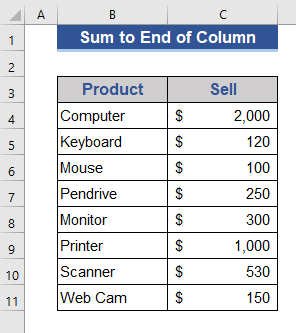
1. รวมคอลัมน์ทั้งหมดใน Excel
ตอนนี้ เราจะใช้ ฟังก์ชัน SUM ตลอดทั้งคอลัมน์
SUM ฟังก์ชัน เพิ่ม ตัวเลข ทั้งหมดในช่วงของเซลล์
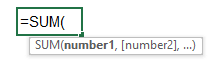
ขั้นตอน:
- ขั้นแรก ตั้งชื่อ เซลล์ E4 เป็น ผลรวม .
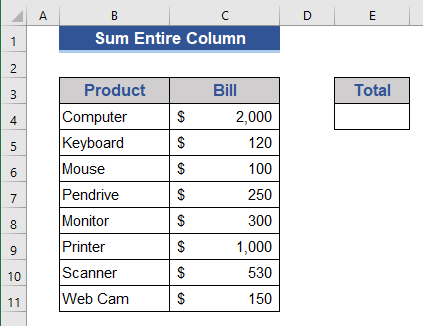
- ตอนนี้ ไปที่ เซลล์ E5 และใส่สูตรต่อไปนี้
=SUM(C:C) 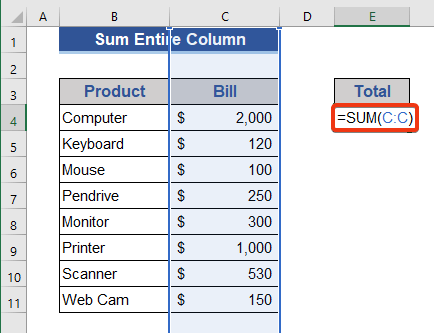
- กดปุ่ม ป้อน คีย์เพื่อรับผลลัพธ์
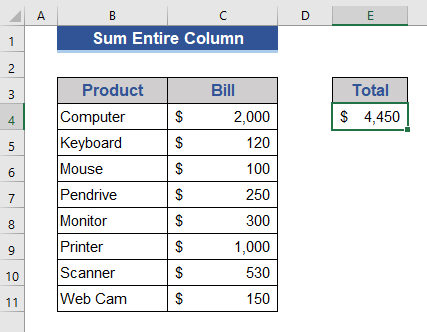
เราได้รับดัมของ คอลัมน์ C ทั้งหมดเรียบร้อยแล้ว
อ่านเพิ่มเติม: วิธีรวมช่วงของเซลล์ในแถวโดยใช้ Excel VBA (6 วิธีง่ายๆ)
2. สูตรหาผลรวมหลายคอลัมน์
เราจะสร้างสูตรเพื่อรวมหลายคอลัมน์ใน Excel เรามีข้อมูลใน คอลัมน์ C และ D และเราต้องการหาผลรวมของคอลัมน์เหล่านั้น
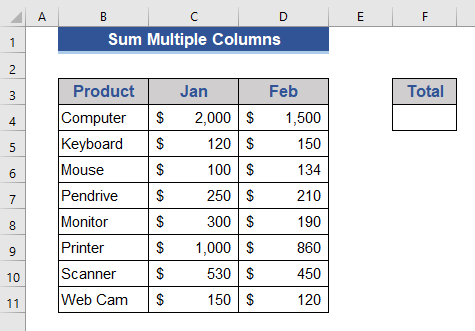
ขั้นตอน:
- ไปที่ เซลล์ F4 และใส่ข้อมูลต่อไปนี้ สูตร
=SUM(C:D) 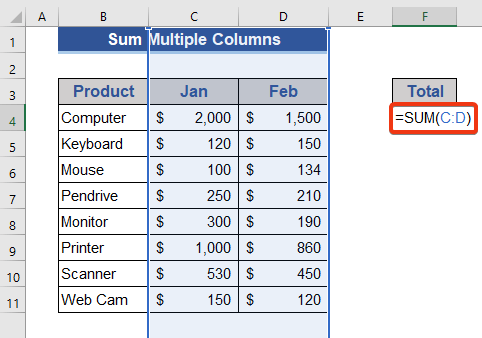
- ตอนนี้ กดปุ่ม ENTER คีย์
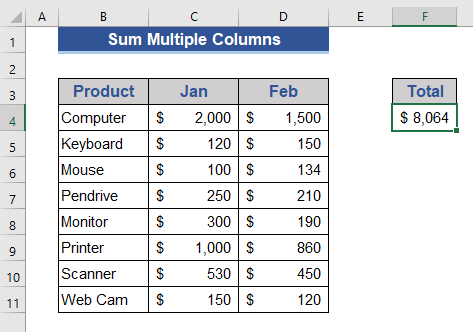
ในที่สุด เราก็ได้ผลรวมของคอลัมน์ที่อยู่ติดกันเหล่านั้น
อ่านเพิ่มเติม: วิธีรวมผลคูณ แถวและคอลัมน์ใน Excel
3. รวมคอลัมน์ที่ไม่ติดกันในครั้งเดียว
เราต้องการทราบผลรวมของคอลัมน์ที่ไม่ติดกันหลายคอลัมน์ใน Excel เพื่อสิ่งนั้น เราจำเป็นต้องใช้ฟังก์ชัน SUM หลายครั้ง สำหรับแต่ละคอลัมน์ ฟังก์ชัน SUM หนึ่งฟังก์ชันจะถูกเพิ่มลงในสูตร ที่นี่ เรามีข้อมูลใน คอลัมน์ C, D, และ E เราจะหาผลรวมของ คอลัมน์ C และ E .
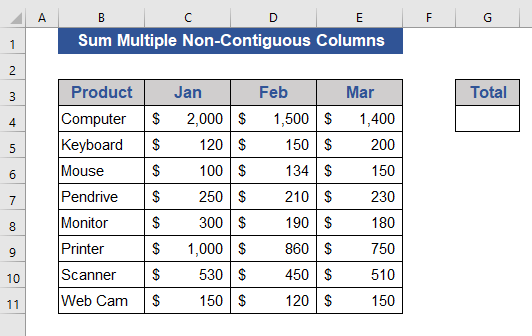
ขั้นตอน:
- ใส่ สูตรต่อไปนี้บน เซลล์ G4 .
=SUM(SUM(C:C),SUM(E:E)) 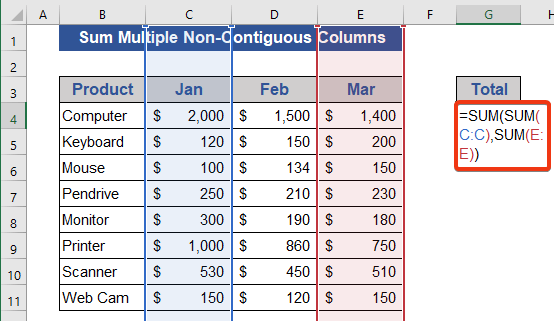
- กดปุ่ม ป้อน คีย์และรับผลลัพธ์
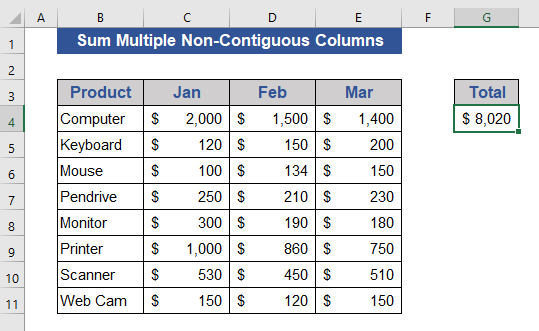
เราสามารถใช้สูตรอื่นและจะได้ผลลัพธ์เดียวกัน สูตรคือ:
=SUM(C:C, E:E) ข้อดีอย่างหนึ่งของการใช้สูตรคือเราไม่จำเป็นต้องใช้ฟังก์ชัน SUM หลายตัว ครั้ง
อ่านเพิ่มเติม: วิธีเพิ่มหลายเซลล์ใน Excel (6 วิธี)
4. รวมคอลัมน์ทั้งหมดเพื่อสิ้นสุดโดยไม่มีส่วนหัว
เราต้องการรับ ผลรวมของทั้งคอลัมน์ โดยไม่มีส่วนหัว ในชุดข้อมูลของเรา เรามีส่วนหัวในแถว ที่ 3 เนื่องจากเราต้องการได้ ผลรวมของทั้งคอลัมน์ เราจำเป็นต้องรวมเซลล์สุดท้ายของคอลัมน์นั้น เราทราบดีว่าแผ่นงาน Excel มีแถวสูงสุด จาก 1,048,576 แถวในแต่ละคอลัมน์ ทำตามขั้นตอนด้านล่าง:
ขั้นตอน:
- ใส่สูตรต่อไปนี้ที่เริ่มต้นจาก เซลล์ C5 .
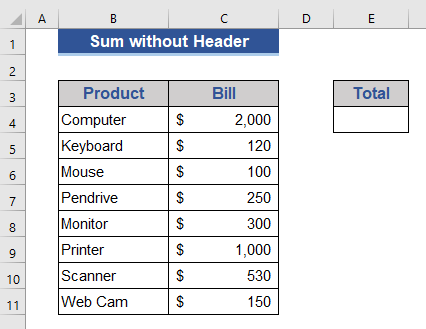
=SUM(C4:C1048576)
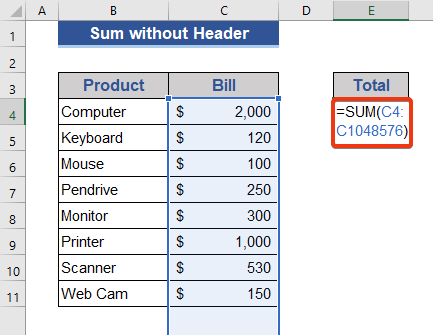
- รับผลลัพธ์โดยกดปุ่ม ป้อน คีย์
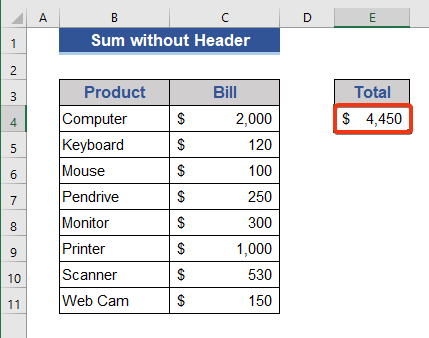
ตอนนี้ รับผลรวมของทั้งคอลัมน์โดยไม่มีส่วนหัว
อ่านเพิ่มเติม : วิธีรวมแถวใน Excel (9 วิธีง่ายๆ)
การอ่านที่คล้ายกัน
- วิธีรวม เฉพาะจำนวนบวกใน Excel (4 วิธีง่ายๆ)
- คำนวณผลรวมสะสมใน Excel (9 วิธี)
- วิธีคำนวณผลรวมกำลังสองใน Excel (6 เคล็ดลับด่วน)
- สูตรผลรวมระหว่างสองตัวเลขใน Excel
5. การใช้คุณลักษณะผลรวมอัตโนมัติของ Excel
ผลรวมอัตโนมัติของ Excel เป็นคุณลักษณะที่น่าสนใจ ไม่จำเป็นต้องใช้สูตรใด ๆ สำหรับสิ่งนั้น เรายังสามารถใช้ ทางลัด เพื่อประโยชน์ ผลรวมอัตโนมัติ เพียงทำตามขั้นตอนด้านล่าง
ขั้นตอน:
- เลือกเซลล์ทั้งหมดของ คอลัมน์ C
- จากนั้น เลือกกลุ่ม ผลรวมอัตโนมัติ จากแท็บ สูตร
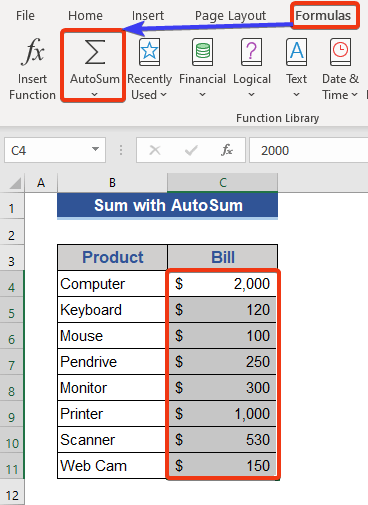
- ดูที่ชุดข้อมูลทันที .
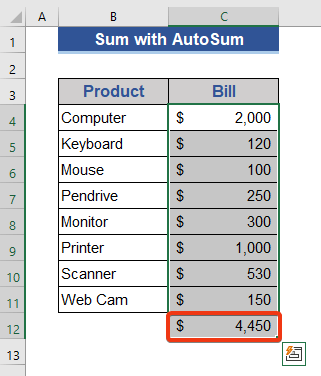
ที่นี่ เราจะเห็นผลรวมแสดงในเซลล์ที่อยู่ติดกัน
เราใช้แป้นพิมพ์อื่น ทางลัด สำหรับ ผลรวมอัตโนมัติ กด Alt+ = และ ผลรวมอัตโนมัติ จะนำไปใช้
อ่านเพิ่มเติม: วิธีรวมตามกลุ่มใน Excel (4 วิธี)
6. ค้นหาผลรวมของคอลัมน์ที่แถบสถานะของ Excel
นี่เป็นวิธีที่ง่ายที่สุดในการหาผลรวมของคอลัมน์จนจบ ดูขั้นตอนด้านล่าง
ขั้นตอน:
- ตอนนี้ เลือก เซลล์ C4 ถึง C11 ของ ชุดข้อมูล
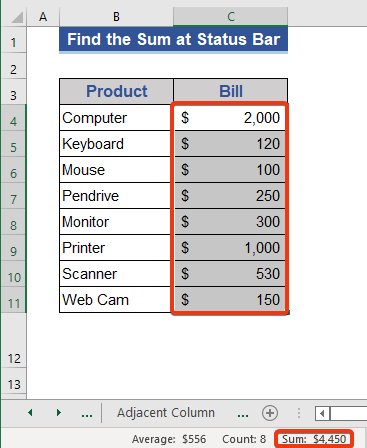
ตอนนี้ ดูที่ด้านล่างของชีต เราได้ผลรวมที่นี่ ค่าผลรวมนี้มีไว้สำหรับ เซลล์ที่เลือก แต่เราต้องการผลรวมสำหรับจุดสิ้นสุดของ คอลัมน์ C
- ตอนนี้ ให้กดแป้น SHIFT+CTRL+ลูกศรลง วิธีนี้จะเลือกเซลล์จากจุดเริ่มต้นของเราไปยังเซลล์สุดท้ายของคอลัมน์
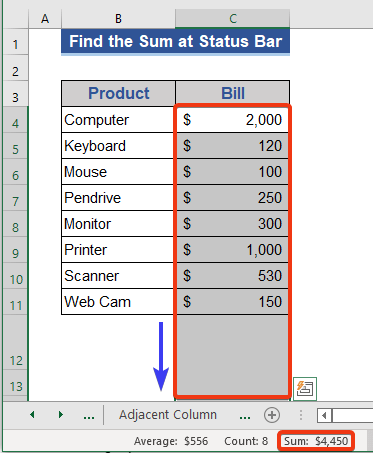
เราจะได้ผลรวมของทั้งคอลัมน์ที่ส่วนล่างของแผ่นงาน
อ่านเพิ่มเติม: [แก้ไขแล้ว!] สูตร SUM ของ Excel ไม่ทำงานและส่งกลับ 0 (3 วิธีแก้ไข)
7. ใช้ Excel SUBTOTAL Function
เราจะใช้ฟังก์ชัน SUBTOTAL เพื่อหาผลรวมของคอลัมน์ ฟังก์ชัน SUBTOTAL สามารถดำเนินการได้หลายอย่าง แต่เราจะเลือก ตัวเลือก 9 ซึ่งดำเนินการผลรวม
ฟังก์ชัน SUBTOTAL ส่งคืนผลรวมย่อยในรายการหรือฐานข้อมูล
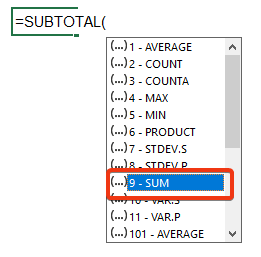
ขั้นตอน:
- ใส่สูตรตามฟังก์ชัน SUBTOTAL ใน เซลล์ E4 .
=SUBTOTAL(9,C:C) 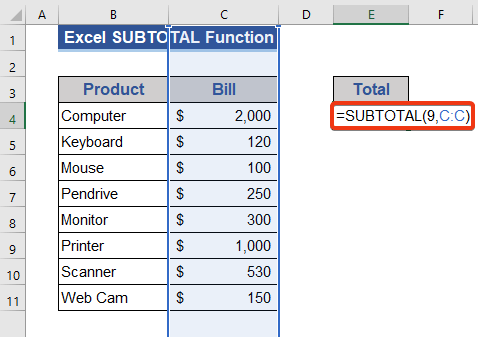
อาร์กิวเมนต์ ที่ 1 ของสูตรคือ 9 ซึ่งระบุฟังก์ชันผลรวมที่กำลังทำงาน
- หลังจากนั้น กดปุ่ม ENTER เพื่อรับผลลัพธ์
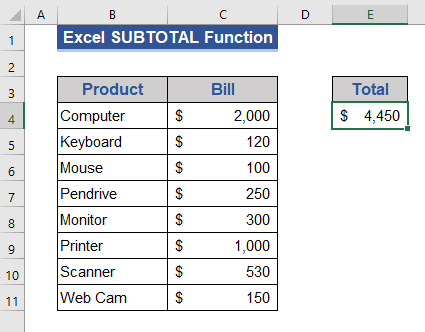
8. ใช้คุณลักษณะตาราง
ตาราง เป็นคุณลักษณะที่น่าทึ่งของ Excel เราสามารถหาผลรวมของคอลัมน์ได้โดยใช้คุณสมบัติ ตาราง นอกจากผลรวมแล้ว ยังมีฟังก์ชันอื่นๆ ด้วย
ขั้นตอน:
- ขั้นแรก สร้างตาราง เลือกเซลล์ของ คอลัมน์ C .
- จากนั้น กด CTRL+T
- หน้าต่าง สร้างตาราง จะปรากฏขึ้น .
- ทำเครื่องหมายตัวเลือก ตารางของฉันมีส่วนหัว
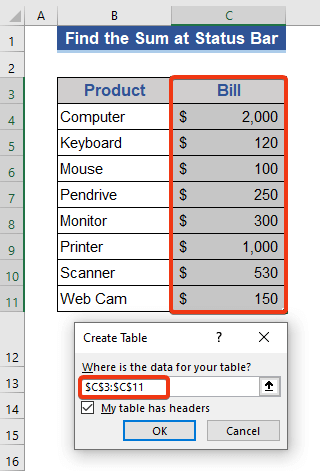
ตารางถูกสร้างขึ้นแล้ว
- ตอนนี้ ไปที่แท็บ การออกแบบตาราง
- เลือกตัวเลือก แถวทั้งหมด จากกลุ่ม ตัวเลือกรูปแบบตาราง
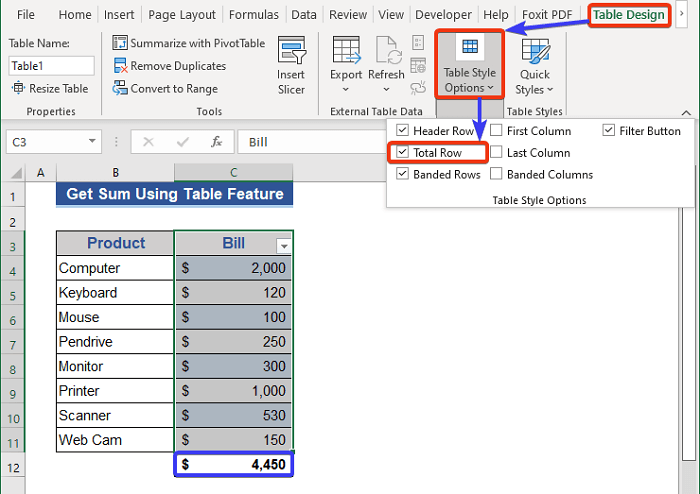
เราได้ผลรวมจากเซลล์ที่อยู่ติดกันของส่วนที่เลือกของเรา
- เราทราบดีว่ามีตัวเลือกอื่นๆ ที่ใช้ได้กับ <1 คุณลักษณะ>ตาราง ดังนั้น ขยาย เซลล์ C12 .
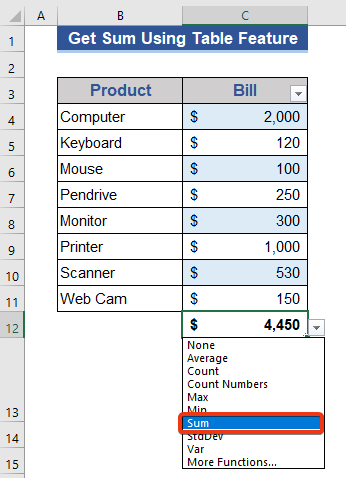
เราสามารถเห็นตัวเลือกอื่นๆ ได้ทันที
อ่านเพิ่มเติม: วิธีหาผลรวมหลายแถวใน Excel (4 วิธีด่วน)
บทสรุป
ในบทความนี้ เราได้อธิบายวิธีหาผลรวม ไปที่ท้ายคอลัมน์ใน Excel ฉันหวังว่านี่จะตอบสนองความต้องการของคุณ โปรดดูที่เว็บไซต์ของเรา ExcelWIKI และให้คำแนะนำในช่องความคิดเห็น

